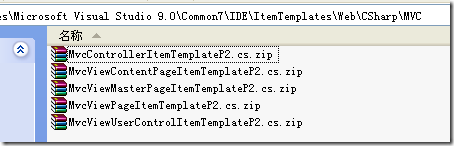上次安装MVC失败,不过今天又鼓起勇气,越战越勇嘛!
不知道是版本不一致还是什么原因,安装网上流行的方法根本不能解决问题,下面是网上流行的方法:

 Code
Code
运行文件AspNetMVCPreview2-setup.msi进行安装,安装完成后发现在VS2008里面并没有MVC模板出现。又到处Google了一遍,发现有不少人遇到这个问题,但是还没看到完全解决的办法。
目前遇到问题的基本集中在Microsoft Visual Studio 2008中文版,因为中文版所有的安装文件默认放在2052(中文编码)下面,而ASP.NET MVC是英文的,所有都放在1033下面,所以导致ASP.NET MVC模板不能载入。
知道问题的根源就好解决了,修改如下文件夹名称(x为您对应的安装盘符):
x:\Program Files\Microsoft Visual Studio 9.0\Common7
\IDE\ItemTemplates\CSharp\Web\MVC\1033
x:\Program Files\Microsoft Visual Studio 9.0\Common7
\IDE\ItemTemplatesCache\CSharp\Web\MVC\1033
为
x:\Program Files\Microsoft Visual Studio 9.0\Common7
\IDE\ItemTemplates\CSharp\Web\MVC\2052
x:\Program Files\Microsoft Visual Studio 9.0\Common7
\IDE\ItemTemplatesCache\CSharp\Web\MVC\2052
然后将
x:\Program Files\Microsoft Visual Studio 9.0\Common7
\IDE\ProjectTemplates\CSharp\Web\1033
x:\Program Files\Microsoft Visual Studio 9.0\Common7
\IDE\ProjectTemplatesCache\CSharp\Web\1033
文件夹里的内容剪切到
x:\Program Files\Microsoft Visual Studio 9.0\Common7
\IDE\ProjectTemplates\CSharp\Web\2052
x:\Program Files\Microsoft Visual Studio 9.0\Common7
\IDE\ProjectTemplatesCache\CSharp\Web\2052
文件夹中,到这里文件路径问题就解决了。
这个时候直接打开VS2008还是看不到MVC模板的,因为我们要重建一次VS2008的模板索引,方法如下:
在命令行运行
x:\Program Files\Microsoft Visual Studio 9.0\Common7\IDE\devenv.exe /setup
因为重建索引需要一点时间,等待大概几秒钟(我的机子等待了大概1分钟了)再打开你的VS2008就可以看到MVC项目模板了。
至此就完成了ASP.NET MVC框架在Microsoft Visual Studio 2008中文版的安装。
但是我装完后根本没有上面提到的目录,MVC下面根本没有什么1033,2052目录,即使勉强建一个目录,继续往下面执行,最终的结果会让你大失所望,不过最终在网上找到了适合自己的方法:
转自 :http://www.tzwhx.com/newOperate/html/1/11/113/11754.html
注:这里只以C#作为示例,VB的也一样。
找到MVC的安装目录下的TEMP目录:C:\Program Files\Microsoft ASP.NET MVC Preview 2\Temp ,(忘记说了,这是隐藏文件!)可以看到里面有不少.ZIP的模板文件。
找到其中的项目模板文件,就是文件名中包含"ProjectTemplate"的,这里是MvcWebApplicationProjectTemplateP2.cs.zip和MvcWebApplicationTestProjectTemplateP2.cs.zip文件(注意这里只以C#语言为例,还有VB的模板自己参照配置,下同)。
然后复制到VS08安装目录下的Microsoft Visual Studio 9.0\Common7\IDE\ProjectTemplates目录下,这里是C#,所以放到如下图所示的目录,其中MVC目录是自己建的:

配置好项目模板,还有项模板要配置。同样在MVC的安装目录下的TEMP目录:C:\Program Files\Microsoft ASP.NET MVC Preview 2\Temp 中找到项模板(就是文件名包含ItemTemplate的文件),然后将他们复制到VS08安装目录下的 Microsoft Visual Studio 9.0\Common7\IDE\ItemTemplates 目录下,这里是C#,所以放到如下图所示的目录,其中MVC目录是自己建的:
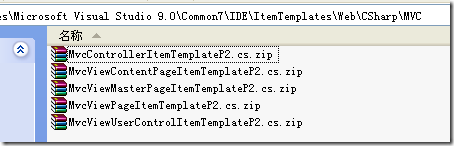
注意:这里是放到ItemTemplates目录下的WEB目录里面。
好,万事俱备,只欠东风。下面进行最重要的一步: 打开 Visual Studio 2008 命令提示,然后在命令提示行中输入 devenv /setup 并运行
然后,等吧,大概就两分钟左右。
然后,就启动你的VS08 中文版开始你的MVC之旅吧........